Konfigurieren von CMX zum Importieren mehrerer Wireless LAN-Controller
Download-Optionen
Inklusive Sprache
In dem Dokumentationssatz für dieses Produkt wird die Verwendung inklusiver Sprache angestrebt. Für die Zwecke dieses Dokumentationssatzes wird Sprache als „inklusiv“ verstanden, wenn sie keine Diskriminierung aufgrund von Alter, körperlicher und/oder geistiger Behinderung, Geschlechtszugehörigkeit und -identität, ethnischer Identität, sexueller Orientierung, sozioökonomischem Status und Intersektionalität impliziert. Dennoch können in der Dokumentation stilistische Abweichungen von diesem Bemühen auftreten, wenn Text verwendet wird, der in Benutzeroberflächen der Produktsoftware fest codiert ist, auf RFP-Dokumentation basiert oder von einem genannten Drittanbieterprodukt verwendet wird. Hier erfahren Sie mehr darüber, wie Cisco inklusive Sprache verwendet.
Informationen zu dieser Übersetzung
Cisco hat dieses Dokument maschinell übersetzen und von einem menschlichen Übersetzer editieren und korrigieren lassen, um unseren Benutzern auf der ganzen Welt Support-Inhalte in ihrer eigenen Sprache zu bieten. Bitte beachten Sie, dass selbst die beste maschinelle Übersetzung nicht so genau ist wie eine von einem professionellen Übersetzer angefertigte. Cisco Systems, Inc. übernimmt keine Haftung für die Richtigkeit dieser Übersetzungen und empfiehlt, immer das englische Originaldokument (siehe bereitgestellter Link) heranzuziehen.
Inhalt
Einleitung
Dieses Dokument beschreibt die Verwendung einer CSV-Datei (Comma Separated Value), um den Wireless LAN Controller (WLC) in Connected Mobile Experiences (CMX) zu importieren.
Voraussetzungen
Anforderungen
Cisco empfiehlt, Kenntnisse in folgenden Bereichen zu erwerben:
- AireOS WLC - Konzepte und Konfiguration
- 9800 WLC Konzepte und Konfiguration
- CMX-Konzepte und -Konfiguration
- Konzepte und Konfiguration des Simple Network Management Protocol (SNMP)
- Konzepte und Konfiguration des Network Mobility Services Protocol (NMSP)
Verwendete Komponenten
Die Informationen in diesem Dokument basierend auf folgenden Software- und Hardware-Versionen:
- Catalyst Wireless Controller der Serie 9800 (Catalyst 9800-CL), Cisco IOS® XE Cupertino 17.9.4
- AIR-CTVM Wireless Controller Series (AireOS Cloud), Version 8.10.196
- CMX, Version 10.6.3
Die Informationen in diesem Dokument beziehen sich auf Geräte in einer speziell eingerichteten Testumgebung. Alle Geräte, die in diesem Dokument benutzt wurden, begannen mit einer gelöschten (Nichterfüllungs) Konfiguration. Wenn Ihr Netzwerk in Betrieb ist, stellen Sie sicher, dass Sie die möglichen Auswirkungen aller Befehle kennen.
Konfigurieren
Netzwerkdiagramm
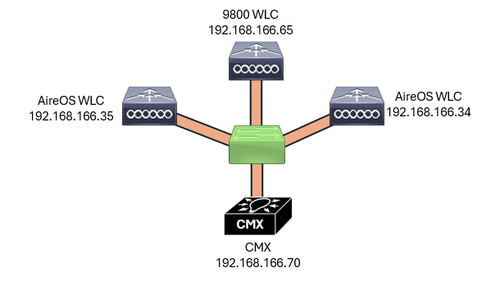 Netzwerkdiagramm
Netzwerkdiagramm
Konfigurationen
SNMP-Konfiguration auf dem AireOS WLC
CMX kommuniziert über SNMP mit dem WLC, um WLC-Details und -Informationen zu erfassen. Daher muss der WLC mit SNMP konfiguriert werden.
SNMP-Version 2
WLC-GUI:
Navigieren Sie zu Management > SNMP > Communities > New, wie im Bild dargestellt.
 Konfiguration von SNMP Version 2
Konfiguration von SNMP Version 2
Geben Sie die SNMP-Details ein:
 Konfigurationsdetails zur SNMP-Version 2
Konfigurationsdetails zur SNMP-Version 2

Anmerkung: Der SNMP-Zugriffsmodus muss auf "Lesen/Schreiben" festgelegt werden. Der SNMP-Status muss auf "Aktivieren" gesetzt werden.
WLC-CLI:
(Cisco Controller) >config snmp community create CMXc0mmunity
(Cisco Controller) >config snmp community ipaddr 192.168.166.70 255.255.255.255 CMXc0mmunity
(Cisco Controller) >config snmp community accessmode rw CMXc0mmunity
(Cisco Controller) >config snmp community mode enable CMXc0mmunity
SNMP-Version 3
WLC-GUI:
Navigieren Sie zu Management > SNMP > SNMP V3 Users > New, wie im Bild dargestellt.
 Konfiguration von SNMP Version 3
Konfiguration von SNMP Version 3
SNMP-Details eingeben:
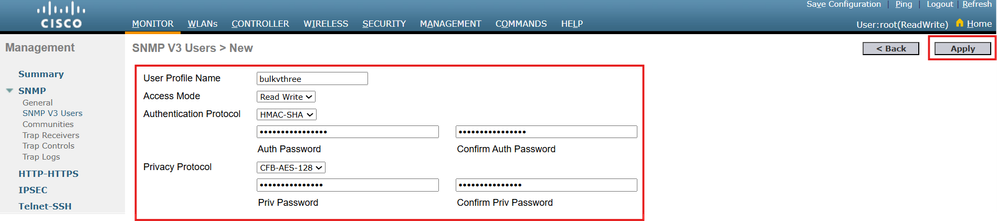 Konfigurationsdetails zur SNMP-Version 3
Konfigurationsdetails zur SNMP-Version 3

Anmerkung: Der SNMP-Zugriffsmodus muss als Lese-/Schreibzugriff konfiguriert werden. Das SNMP-Authentifizierungsprotokoll kann SHA oder MD5 sein. Das SNMP-Datenschutzprotokoll kann AES oder DES sein.
WLC-CLI:
(Cisco Controller) >config snmp v3user create bulkvthree rw hmacsha aescfb128 makEsnmpw0rkbulk version3workinG
Konfiguration des SSH-Zugriffs auf dem 9800 WLC
Konfigurieren Sie eine Benutzerverwaltung, die der CMX für den Zugriff auf den WLC verwenden kann.
WLC-GUI:
Navigieren Sie zu Administration > User Administration > Add (Verwaltung > Benutzerverwaltung > Hinzufügen), wie im Bild dargestellt.
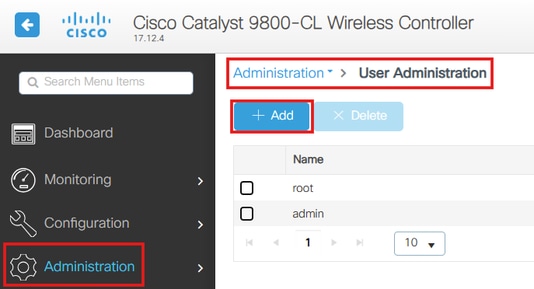 WLC-Benutzerkonfiguration
WLC-Benutzerkonfiguration
Geben Sie die Benutzerdetails ein, und klicken Sie auf Aktualisieren und auf Auf Gerät anwenden:
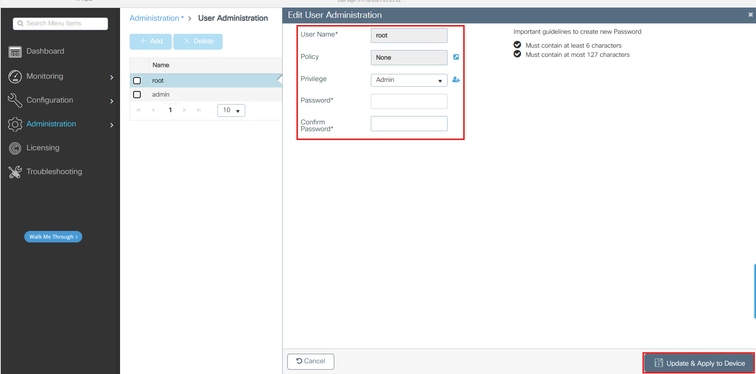 Konfiguration der WLC-Benutzerinformationen
Konfiguration der WLC-Benutzerinformationen
WLC-CLI:
#conf t
(config)#username root privilege 15 password 0 RtpW2121!
(config)#end
Konfigurieren Sie den Berechtigungszugriff auf den WLC mit einem Kennwort, auf das der CMX zugreifen kann. Diese Konfiguration kann nur wie folgt über die CLI vorgenommen werden:
#conf t
(config)#enable password 0 RtpW2121!
(config)#end

Anmerkung: Konfigurieren Sie die Sicherheitsstufe für die Kennwörter Ihrer Präferenz.
Geben Sie die WLC-Informationen im TXT-Editor ein.
Die CSV-Datei kann direkt in einem Excel-Blatt erstellt werden. Die meisten Netzwerkadministratoren arbeiten jedoch problemlos mit Notepad++ oder einem anderen Texteditor. In diesem Dokument erfolgt die Erstellung der WLCs-Einträge zunächst im Notepad++. Nach der Erstellung wird das Dokument als CSV-Datei gespeichert.
Die Informationen, die dem Texteditor hinzugefügt werden sollen, hängen vom Typ des WLC ab und sind wie folgt:
AireOS:
- WLC, WLC-IP-Adresse, WLC-Version, SNMP-Version, SNMP-Informationen
SNMP-Versionen:
- SNMP-Version 2
- WLC, WLC-IP-Adresse, WLC-Version, SNMP-Version, Community-Name
- SNMP-Version 3
- WLC, WLC-IP-Adresse, WLC-Version, SNMP-Version, SNMP-Benutzername, SNMP-Authentifizierungsprotokoll, SNMP-Authentifizierungskennwort, SNMP-Datenschutzprotokoll, SNMP-Datenschutzkennwort
9800 WLC:
- Catalyst (IOS XE) WLC, WLC-IP-Adresse, WLC-Version, SSH-Benutzername, SSH-Kennwort, Kennwort aktivieren
Basierend auf den vorherigen Informationen werden in diesem Dokument drei WLCs verwendet, um die Konfiguration von AireOS SNMP Version 2, SNMP Version 3 und 9800 WLC zu veranschaulichen und alle möglichen Konfigurationen für diesen Prozess abzudecken. Die WLCs werden in diesem Dokument wie folgt konfiguriert:
AireOS:
- SNMP-Version 2
- WLC, 192.168.166.33, 8.10.196.0, v2c, CMXc0mmunity
- SNMP-Version 3
- WLC, 192.168.166.34, 8.10.196.0, v3,bulkvthree, hmacsha,makEsnmpw0rkbulk, aescfb128, version3workinG

Anmerkung: Die unterstützten Authentifizierungstypen sind hmacmd5 oder hmacsha. Die unterstützten privaten Typen sind des oder aescfb128. Bei diesen Parametern wird die Groß-/Kleinschreibung berücksichtigt.
9800 WLC:
- Catalyst (IOS XE) WLC, 192.168.166.65, 17.09.04,root, RtpW2121!, RtpW2121!
CMX kann in der ersten Spalte des CSV-Eintrags erkennen, ob der WLC-Typ AireOS oder 9800 WLC ist. Wenn in der ersten Spalte WLC angezeigt wird, versteht CMX, dass es sich bei dem WLC um ein AireOS handelt. Wenn in der ersten Spalte jedoch Catalyst (IOS XE) angezeigt wird, versteht WLC CMX, dass es sich um einen 9800 WLC handelt.
Notepad++-Konfiguration:
 Wireless LAN-Controller
Wireless LAN-Controller
Datei als CSV speichern
Stellen Sie sicher, dass die Dateierweiterung CSV ist. Auf diese Weise wird die Datei nicht als Text gespeichert, sondern mit der richtigen Erweiterung, die CMX unterstützt.
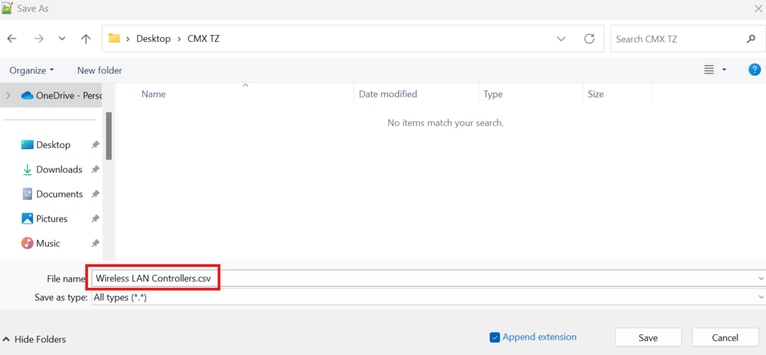 Datei als CSV speichern
Datei als CSV speichern
Die Datei wird als CSV-Datei gespeichert.
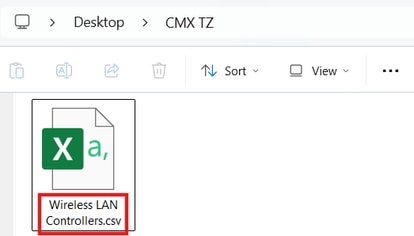 Datei wird als CSV gespeichert angezeigt
Datei wird als CSV gespeichert angezeigt
Wenn die Datei geöffnet ist, werden die entsprechenden Informationen angezeigt.
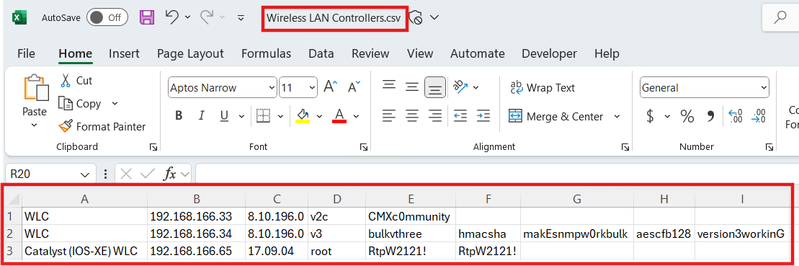 Offene CSV-Datei Zeigt die Informationen der WLCs an
Offene CSV-Datei Zeigt die Informationen der WLCs an
CSV-Datei in CMX importieren
Eine Übertragungsmethode wie Secure File Transfer Protocol (SFTP) oder Secure Copy Protocol (SCP) ist erforderlich, um die Datei vom aktuellen Server auf den CMX zu übertragen. Programme wie MobaXterm oder WinSCP bieten Drag-and-Drop-Optionen, um die Datei einfach zu verschieben. Die Datei Wireless LAN Controllers.csv befindet sich auf dem Server, auf dem SFTP ausgeführt wird, es wird eine Verbindung vom CMX zum Server über SFTP hergestellt und die Datei wird wie folgt übertragen:
[cmxadmin@cmx1063 ~]$ sftp tac@192.168.166.91
tac@192.168.166.91's password:
Connected to 192.168.166.91.
sftp> cd Desktop/CMX TZ
sftp> dir
Wireless LAN Controllers.csv
sftp> get "Wireless LAN Controllers.csv"
Fetching /cygdrive/c/Users/tac/Desktop/CMX/Wireless LAN Controllers.csv to Wireless LAN Controllers.csv
/cygdrive/c/Users/tac/Desktop/CMX/Wireless LAN Controllers.csv 100% 224 2.3KB/s 00:00
sftp> exit
[cmxadmin@cmx1063 ~]$ ls -lh
total 28K
dr-xr-xr-x. 2 cmxadmin cmxadmin 4.0K Aug 29 2022 bin
-rw-r--r--. 1 cmxadmin cmxadmin 224 Jan 22 14:29 Wireless LAN Controllers.csv
[cmxadmin@cmx1063 ~]$

Anmerkung: Wenn der Name der Datei Leerzeichen enthält, stellen Sie sicher, dass Sie Anführungszeichen verwenden, um die Datei über SFTP abzurufen. Auf diese Weise betrachtet das SFTP den Namen der Datei mit Leerzeichen als eine einzige Zeichenfolge.
Ausführen der Datei in CMX
Stellen Sie eine SSH-Verbindung mit dem CMX her, und führen Sie die Befehle wie folgt aus:
[cmxadmin@cmx1063 ~]$ cmxctl config controllers import
Please specify import type [PI/FILE] [FILE]: FILE
Please enter CSV file path: /home/cmxadmin/Wireless LAN Controllers.csv
Controller Added 192.168.166.33
Controller Added 192.168.166.34
Controller Added 192.168.166.65
[cmxadmin@cmx1063 ~]$

Anmerkung: Der Dateipfad beginnt immer mit /home/cmxadmin/.
Überprüfung
Verifizieren von CMX
Über die CMX-GUI und die CLI können die hinzugefügten WLCs auf ihre korrekte Funktionsweise überprüft werden.
CMX-GUI:
Navigieren Sie zu SYSTEM, scrollen Sie nach unten, um die WLCs zu finden, sie müssen die IP-Adresse in grün wie im Bild angezeigt, jede andere Farbe bedeutet, dass es ein Problem gibt.
 CMX-Benutzeroberfläche
CMX-Benutzeroberfläche
CMX-CLI:
[cmxadmin@cmx1063 ~]$ cmxctl config controllers show
+----------------+-----------------------+------------+------+--------+
| IP Address | Type | Version | SHA2 | Status |
+----------------+-----------------------+------------+------+--------+
| 192.168.166.65 | Catalyst (IOS XE) WLC | 17.09.04 | Yes | ACTIVE |
+----------------+-----------------------+------------+------+--------+
| 192.168.166.33 | AireOS WLC | 8.10.196.0 | Yes | ACTIVE |
+----------------+-----------------------+------------+------+--------+
| 192.168.166.34 | AireOS WLC | 8.10.196.0 | Yes | ACTIVE |
+----------------+-----------------------+------------+------+--------+
[cmxadmin@cmx1063 ~]$
Von WLC verifizieren
Vom WLC aus kann die Verbindung mit CMX über die GUI und CLI überprüft werden.
AireOS-Benutzeroberfläche:
Navigieren Sie zu Monitor > Cloud Services > CMX, wie im Bild dargestellt.
 AireOS - CMX-Verbindung überprüfen
AireOS - CMX-Verbindung überprüfen
Kommandozeile des AireOS WLC:
(Cisco Controller) >show nmsp status
Number of Nmsp TLS Connections supported......... 5
Number of Nmsp HTTPS Connections supported....... 1
CMX Server Echo Resp Echo Req Tx Data Rx Data
---------------- ------------ ----------- ------- -------
192.168.166.70 847 847 861 17
(Cisco Controller) >
Benutzeroberfläche des 9800 WLC:
Navigieren Sie zu Monitor > Wireless > NMSP > DNA Spaces Information (Überwachen > Wireless > NMSP > Informationen zu DNA-Räumen), wie im Bild dargestellt.
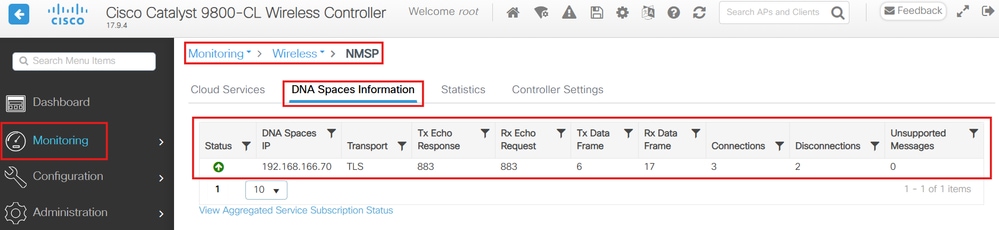 CMX-Überprüfung über die Benutzeroberfläche des 9800 WLC
CMX-Überprüfung über die Benutzeroberfläche des 9800 WLC
Kommandozeile des 9800 WLC:
#show nmsp status
NMSP Status
-----------
DNA Spaces/CMX IP Address Active Tx Echo Resp Rx Echo Req Tx Data Rx Data Transport
--------------------------------------------------------------------------------------------------------------------------
192.168.166.70 Active 877 877 6 17 TLS
Fehlerbehebung
Es wird empfohlen, die Fehlerbehebung von CMX und WLC aus gleichzeitig durchzuführen. Protokolle wie SNMP und NMSP werden als bidirektionale Kommunikationsprotokolle betrachtet. Die Fehlerbehebung erfolgt auf beiden Geräten, um die Kommunikation zu verstehen, während SNMP und NMSP ausgehandelt werden, was für eine erfolgreiche Fehlerbehebung unerlässlich ist.
Fehlerbehebung für AireOS WLC
SNMP-Debugging kann wie folgt aktiviert werden:
(Cisco Controller) >debug snmp all enable
NMSP-Debugs können wie folgt aktiviert werden:
(Cisco Controller) >debug nmsp all enable
Um das Debugging zu deaktivieren, geht der Befehl wie folgt vor:
(Cisco Controller) >debug disable-all
9800 WLC - Fehlerbehebung
NMSP-Debugging-Funktionen können wie folgt aktiviert werden:
#set platform software trace nmspd chassis active R0 all-modules verbose
Paketerfassung, mit CMX-IP-Adresse filtern:
#config t
(config)#ip access-list extended NMSP
(config-ext-nacl)#permit ip host <CMX IP Address> any
(config-ext-nacl)#permit ip any host <CMX IP Address>
#monitor capture NMSP interface <Interface - port> both access-list NMSP buffer size 100
#monitor capture NMSP start
So sammeln Sie die Debugs und überwachen die Befehle:
#request platform software trace archive last 1 days target bootflash:NMSPArchive
#monitor capture NMSP stop
#monitor capture NMSP export bootflash:NMSP.pcap
So deaktivieren Sie das Debugging und die Paketerfassung:
#no monitor capture NMSP
#set platform software trace nmspd chassis active R0 all-modules notice
CMX-Fehlerbehebung
Sammeln Sie CMX-Protokolle wie folgt:
[cmxadmin@cmx1063 ~]$ cmxos techsupport dump
Revisionsverlauf
| Überarbeitung | Veröffentlichungsdatum | Kommentare |
|---|---|---|
1.0 |
28-Jan-2025 |
Erstveröffentlichung |
Beiträge von Cisco Ingenieuren
- Tim J PadillaTechnischer Leiter bei Customer Delivery Engineering
Cisco kontaktieren
- Eine Supportanfrage öffnen

- (Erfordert einen Cisco Servicevertrag)
 Feedback
Feedback